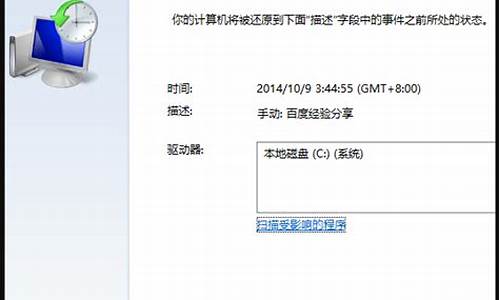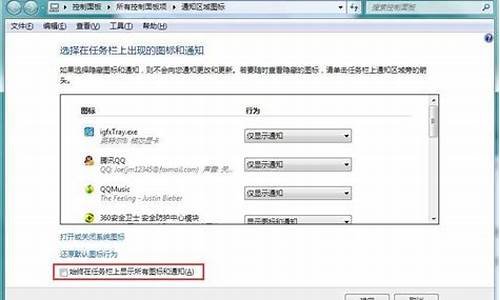怎么保存安装好的电脑系统-安装系统如何保存资料
1.如何把我,现在,电脑上装的系统做成镜像
2.安装win10那个不保存任何内容会不会把硬盘里的文件全部清除掉?
3.电脑操作系统怎么备份到U盘里
4.用U盘安装系统到一半停电了怎么办?
如何把我,现在,电脑上装的系统做成镜像
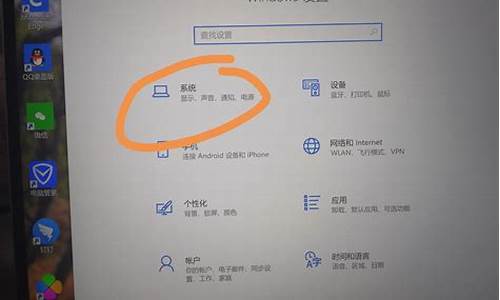
使用ghost软件,可以将电脑上装的系统做成镜像。
以windows7 旗舰版操作系统,Ghost64 11.5.1为例,步骤如下:
1、首先打开ghost软件,选择OK。
2、想将系统备份到其他分区,需要选择:本地—分区—到镜像。
3、选择本地系统盘,然后选择确定。
4、然后选择需要备份的分区,默认都是第一项,如果没有特殊要求直接点击确定就可以。
5、选择镜像存放的位置,这里要选择其他分区,然后名字可以命名为backup.gho。
6、确认无误的话直接点击yes就可以开始备份了。
7、最后,等读条走完,可以在刚才那个分区中找到备份好的backup.gho了。
安装win10那个不保存任何内容会不会把硬盘里的文件全部清除掉?
不会全部清除。
不保留个人文件指的是系统盘内的个人文件会被清除
那么C:\DocumentsandSettings\用户名这个文件夹里的文件就被全部清除
不保留任何内容的内容意味着不保留原始系统的内容,包括原始个人文件、安装在系统磁盘、注册表中的原始系统的软件、应用程序和设置,等。这些内容对其他非系统磁盘文件没有影响。
举个例子:原来的系统盘安装了qq,在桌面上保存了word文档,在非系统盘上安装了qq音乐,在非系统盘上保存了**。
安装后不要保留任何内容:
1、保留个人文件和应用:所有个人文件,包括音乐、视频、、下载、文档等文件都将会被保留,不会有任何删除动作。
2、仅保留个人文件:所有的个人文件都会被保留,但是所有的系统设置和以前在C盘安装过的应用都会被删除
3、不保留任何内容:删除C盘所有文件和内容,其他的非系统盘并不会收到影响,相当于只格式化C盘
扩展资料:
Windows10系统功能:
1、生物识别:Windows10中添加的WindowsHello功能将为生物识别带来一系列支持。除了常见的指纹扫描,系统还可以通过面部或虹膜扫描登录。当然,你需要使用新的三维红外相机来获得这些新功能。
2、Cortana搜索功能:Cortana可以使用它搜索硬盘上的文件、系统设置、已安装的应用程序,甚至互联网上的其他信息。作为个人助理服务,Cortana还可以像在移动平台上一样设置基于时间和地点的备忘录。
3、平板电脑模式:微软在照顾老用户的同时,也没有忘记新一代用户随着触摸屏的增长而增长。Windows10提供了针对触摸屏设备优化的功能,以及一种专用的平板电脑模式,在这种模式下,开始菜单和应用程序将以全屏模式运行。如果设置正确,系统将自动在平板电脑和桌面模式之间切换。
4、桌面应用:微软摒弃了激进的Metro风格,回归传统风格,用户可以调整应用程序窗口大小,久违的标题栏返回窗口顶部,最大化和最小化按钮也给了用户更多的选择和自由。
百度百科-重装系统
百度百科-windows10
电脑操作系统怎么备份到U盘里
以下是用U盘装机流程,自己看看,学会不求人,而且自己更方便。
U盘装系统:是把U盘装个PE系统后,插在电脑上,可以用主板带动U盘启动,然后做系统用,主要是方便又可以更好的操作。
具体方法:去买个U盘,按下边的去做即可自己装系统了。
以下是U盘装机流程: 以大白菜pe或是老毛桃pe为例,都一样。
以下是U盘装机流程: 以大白菜为例
准备未储存文件的空U盘(建议使用8G以上U盘,注意:制作PE系统时会把U盘格式的),下载大白菜U盘装机系统软件,如果自己的电脑可用,就在自己的电脑上把U盘装成PE系统,如果不好用到别的机器上制作成‘大白菜’PE安装软件的U盘,即可开始装机,把U盘插到电脑上后开机。
U盘做好后首先要做的是: 电脑正常时或是到PE桌面时,要 备份电脑上重要文件,(主要有:桌面上的重要文件和我的文档里的重要文件,拷到D盘里。)然后开始执行以下事情:
1,先把WINXP、 WIN 7或是WIN10镜像下载到硬盘里或是预先做个GHO文件保存在U盘里,然后在除C盘以外的盘或者U盘根目录里新建一个GHO文件夹,在D盘根目录下建一个GHO文件夹,然后把WIN7镜像用UltarISO或者WinRAR解压释放到GHO文件夹中。
注意:切记注意不要在C盘中建GHO文件夹,那样会再安装过程中把GHO文件清掉而安装失败。
2,把启动U盘插在电脑上,然后开机:
如果是新式UEFI BIOS,一般可以直接按F12进入到快捷启动菜单,在菜单中选择U盘名称,即可从U盘启动。
如果是老式BIOS,那必须按Del或F2等进入BIOS,然后在Advanced BIOS Features项目下,或者Boot,或者Startup下,找到First Boot Device或1st Boot Device等,进入后把USB-HDD或U盘名称设为第一启动,
具体方法看主板的说明书,或到网上搜索。
启动U盘后,进入到这个U盘PE界面,选择“运行Windows PE(系统安装)”。
3,进入大白菜PE 或是老毛桃PE桌面后,选择"WIN系统安装器"这个桌面快捷图标,双击运行。
4,弹出NT6快捷安装器,首先就是要找到先前下载解压出来的系统文件,所以按“打开”按钮。
5,打开一个文件选择框,找到先前在D盘建立的GHO文件夹,然后找到其子文件夹Sources,然后再在Sources文件夹下找到install.wim这个文件,这个就是安装文件,选出好后按“打开”按钮。
6,然后选择安装分区,一般会默认为C盘,如果需要安装到其它盘,那就要手动调整,如果是新手,最好不要去调整它,因为系统分区必须是主分区,而且必须是激活的,所以,如果不了解这些,最好不要去碰这个。
7,在这里,弹出安装前最后一个确认窗口,仔细看一看,如果确定都选择好了,就可以点按“确定”,安装开始。
8,这时会将GHO中的系统文件复制到C盘,复制几个G的文件会需要一定时间,请耐心等一等。
9,等复制完成后,弹出提示”请重启动计算机进入安装阶段“,点”是“,电脑马上重启,这时就可以拔出U盘了,如果是UEFI BIOS,会仍从硬盘启动,如果是老式BIOS,就必须进入BIOS中,把从U盘启动改为从硬盘启动。
10,重新从硬盘启动后,进入电脑,就会开始安装系统,如配置开始菜单,注册组件等等,整个安装过程所需要的时间会更长,一定要耐心等待。 有帮助请采纳下
用U盘安装系统到一半停电了怎么办?
安装操作系统到一半停电先不要急着重新安装系统,并非这个操作系统就必须得重新安装,看你操作系统已经安装进度到什么阶段了!
如果你电脑系统已经完成第一阶段也就系统文件已经安装到系统盘内并完成第一次重启的话那么来电后拨掉U盘,BIOS里或者快捷启动项里设置为硬盘启动,然后打开电脑windows系统会继续完成未完成的系统配置工作。可以看一下面的两张:
安装操作系统第一步会把系统文件安装到指定的系统硬盘内, 完成后会进行重启,好继续进行电脑配置工作。
只要你完成第一步操作系统安装就不必须重新安装了,因为系统其实已经安装完成了,后面的操作系统配置工作即使断电也可以重新开始。当然如果没有完成系统安装阶段,那就只能重新引导windows系统进行安装了。
用U盘安装系统到一半时停电了,需要注意一点:
停电前电脑在频繁读写硬盘,如果是机械硬盘,突然断电有可能损害硬盘,因为安装系统时硬盘内部的磁盘一直在高速旋转,读写数据,突然断电后磁盘没有经过降速就立刻回到零磁道后扣下盘片,可能造成磁盘坏道,损害磁盘。
如果用U盘安装系统到一半时停电了,停电没有对电脑硬件照成损坏,这种情况是没关系的。因为既然已经开始安装系统了,也就说明系统盘已经格式化过,里面没有重要的数据了,不需要担心数据丢失。只需确认下停电的时候系统安装到哪一步了,如果安装文件已经安装完成,进入到系统配置步骤,下次启动时可以接着安装;否则按照安装步骤从新开始安装就可以了。
怎么办?如果是白天,先干其它不需要用电就可以完成的工作,实在没有其他的事就出去逛逛或者旁边的人吹个牛、玩玩手机,等电来了再继续呗!如果是晚上,漆黑一片,那就得打开手机电筒,不要瞎摸瞎着的到处走,小心摔跤,撞坏东西!趁这段时间,闭目养神休息一下。
都停电了能怎么办,只有等来电重装呗
正常开机!如果电脑继续系统安装,就继续等待安装即可!没有,则重新来过
亲建议来电重装系统,一般不会影响硬盘和硬件
等来了电再重新装
建议你重新安装
要看什么情况,如果安装的时候马上重启,突然停电,没有影响,电来了继续下一步;如果安装到中途没有重启,突然停电,那么电来了就重新安装,对电脑没有任何影响。
在从新安装,进PE格式C盘。
声明:本站所有文章资源内容,如无特殊说明或标注,均为采集网络资源。如若本站内容侵犯了原著者的合法权益,可联系本站删除。